Brother QL-720NW Manuel d'utilisateur
Naviguer en ligne ou télécharger Manuel d'utilisateur pour Imprimeurs Brother QL-720NW. Инструкция по эксплуатации Brother QL-720NW Manuel d'utilisatio
- Page / 48
- Table des matières
- MARQUE LIVRES




- Руководство 1
- ВАЖНЫЕ ПРИМЕЧАНИЯ 2
- Применимые модели 2
- Определения примечаний 2
- Оглавление 3
- Б Приложение Б 20 4
- В Приложение В 32 4
- Г Алфавитный указатель 43 4
- Введение 1 5
- Изменение сетевых параметров 6
- Другие утилиты управления 2 9
- Способ установки 3 11
- (режим ad-hoc) 3 12
- и Macintosh) 3 13
- Wi-Fi Protected Setup™ 3 14
- Веб-консоль управления 5 17
- Веб-консоль управления 18
- Поиск и устранение неполадок 20
- Приложение А А 23
- Приложение Б Б 24
- Приложение Б 25
- Протоколы 0 26
- IP-адрес 0 28
- Маска подсети 0 29
- Шлюз и маршрутизатор 0 29
- Определение сети 0 30
- Приложение В В 36
- Главное окно 0 37
- Приложение В 38
- Строка меню 0 40
- Сетевые параметры 0 43
- TCP/IP 0 44
- Параметры беспроводной сети 0 45
- Режим связи: аd-hoc 46
- Режим связи: инфраструктура 46
- Алфавитный указатель 47
Résumé du contenu
В этом руководстве пользователя по работе в сети содержится полезная информация о настройке проводного и беспроводного подключения для принтера Brothe
633Обзор 3Чтобы подключить устройство к беспроводной сети, вам нужно выполнить действия, описанные в руководстве по быстрой установке. В системах Wind
Настройка устройства для работы в беспроводной сети 73Определение типа сетевой среды 3Подключение к компьютеру через беспроводную точку доступа или ма
Настройка устройства для работы в беспроводной сети 83Подключение к компьютеру без точки доступа или маршрутизатора в сети (режим ad-hoc) 3В такой сет
Настройка устройства для работы в беспроводной сети 93Настройка беспроводного подключения, требующая временного использования USB-кабеля (рекомендован
Настройка устройства для работы в беспроводной сети 103Настройка одним нажатием кнопки с помощью Wi-Fi Protected Setup™ 3Вы можете настроить параметры
1144Печать сведений о настройке принтера 4Информация о настройке сети указывается на странице параметров принтера. Чтобы распечатать ее, нажмите кнопк
Печать сведений о настройке принтера 124Примечание• Сброс сетевых параметров и включение APIPAQL-710W/720NW На выключенном принтере нажмите и удержива
1355Обзор 5С помощью стандартного веб-браузера можно настроить параметры сервера печати по протоколу HTTP. Веб-консоль управления позволяет выполнять
Веб-консоль управления 145Настройка параметров принтера с помощью веб-консоли управления (веб-браузера) 5С помощью стандартного веб-браузера можно нас
1566Обзор 6В этом разделе описано, как устранить типичные проблемы с сетью, которые могут возникнуть при использовании принтера Brother. Если, ознаком
iПрименимые моделиЭто руководство пользователя относится к указанным ниже моделям.QL-710W/720NWОпределения примечанийВы можете встретить перечисленные
Поиск и устранение неполадок 166Все перечисленные выше решения не помогли подключиться к беспроводной сети. Можно ли сделать что-нибудь еще?Беспроводн
Поиск и устранение неполадок 176Принтер Brother не печатает по сети Принтер Brother не обнаруживается в сети после успешной установкиВопрос Интерфейс
Поиск и устранение неполадок 186Используется защитное программное обеспечениеВопрос Интерфейс РешениеРазрешено ли действие, которое было указано в пре
19ААПоддерживаемые протоколы и защитные функции 0Приложение А АИнтерфейс Ethernet 10BASE-T/100BASE-TXБеспроводная сетьIEEE 802.11b/g/n (режим инфрастр
20ББВ этом разделе представлены основные сведения о дополнительных сетевых функциях принтеров Brother, а также определения общих сетевых и других част
Приложение Б 21БПечать в общей сетевой среде 0В общей сетевой среде все компьютеры отправляют данные через центральное устройство. Его часто называют
Приложение Б 22БПротоколы 0Протоколы TCP/IP и их функции 0Протоколы — это стандартизированные наборы правил для передачи данных в сетях. Они позволяют
Приложение Б 23БWINS 0Windows® Internet Name Service (служба интернет-имен Windows) — служба, предоставляющая данные для разрешения имен NetBIOS. Для
Приложение Б 24БНастройка принтера для работы в сети 0IP-адреса, маски подсетей и шлюзы 0Чтобы использовать принтер в сетевой TCP/IP-среде, нужно наст
Приложение Б 25БМаска подсети 0Маски подсетей ограничивают обмен данными в сетях. Пример. Первый и второй компьютер могут обмениваться данными.• Комп
iiОглавление1 Введение 1Сетевые функции...
Приложение Б 26БТермины и определения, связанные с беспроводными сетями 0Определение сети 0SSID и каналы 0Чтобы определить беспроводную сеть, к которо
Приложение Б 27БСпособы проверки подлинности 0 Открытая системаСреда, в которой беспроводным устройствам разрешается подключаться к сети без проверки
Приложение Б 28БКлюч сети 0 Открытая система или WEP с общим ключомПодобный ключ представляет собой значение длиной 64 или 128 бит, которое нужно вве
Приложение Б 29БДругие способы настройки IP-адреса (для опытных пользователей и администраторов) 0Настройка IP-адреса с помощью DHCP 0DHCP (Dynamic Ho
Приложение Б 30БНастройка IP-адреса с помощью BOOTP 0BOOTP — это альтернатива протоколу RARP, дающая ряд преимуществ: возможность настроить маску подс
Приложение Б 31БНастройка IP-адреса с помощью ARP 0Если приложение BRAdmin недоступно и в сети нет DHCP-сервера, то можно использовать команду ARP. Он
32ВВИнструмент настройки сети (только для QL-710W/720NW и Windows®) 0Обзор 0Инструмент настройки сети — это компьютерная программа, позволяющая задава
Приложение В 33ВГлавное окно 0Содержимое этого окна зависит от модели вашего принтера. 1 Строка менюСписок всех команд, распределенных между отдельным
Приложение В 34ВИзменение параметров обмена данными 0a С помощью USB-кабеля подключите принтер, который вы хотите настроить, к компьютеру с установлен
Приложение В 35ВПрименение измененных параметров к нескольким принтерам 0a Выполнив действия, описанные в разделе Изменение параметров обмена данными,
iiiБ Приложение Б 20Типы сетевых подключений и протоколы ...2
Приложение В 36ВСтрока меню 0 1 Применить параметры к принтеруПрименение параметров к принтеру. Действует так же, как кнопка Применить в главном окне.
Приложение В 37В3 Импорт Импортировать из текущих параметров беспроводного подключения компьютераИмпорт параметров с компьютера.Примечание• Можно имп
Приложение В 38В7 Автоматическое обнаружение подключенного принтера и получение текущих параметровЕсли установлен этот флажок, подключенный к компьюте
Приложение В 39ВСетевые параметры 0 1WLAN при включении питания и Сетевые параметры при вкл. питанияАктивация обмена данными через Wi-Fi® или проводну
Приложение В 40ВTCP/IP 0 1 Способ загрузкиВот список доступных параметров. STATIC, AUTO, BOOTP, DHCP, RARP.2IP-адрес, маска подсети и шлюзНастройка ра
Приложение В 41ВПараметры беспроводной сети 0 1 Режим связиДоступные значения: Ad-hoc и Инфраструктура2SSID (сетевое имя)Чтобы открыть список SSID в о
Приложение В 42ВРежим связи, а также способы проверки подлинности и шифрования 0 Режим связи: аd-hoc Режим связи: инфраструктураСпособ проверки подл
43ГГAAES ... 27APIPA ...
44ГРРазрешение имен NetBIOS ... 22Режим ad-hoc ... 8Режим
111Сетевые функции 1К вашему принтеру Brother можно предоставить общий доступ в проводной (10/100 Мбит/с)1 или беспроводной (IEEE 802.11b/g/n) сети с
222Изменение сетевых параметров принтера (IP-адреса, маски подсети и шлюза) 2Использование утилиты BRAdmin Light 2Утилита BRAdmin Light предназначена
Изменение сетевых параметров принтера 32Настройка IP-адреса, маски подсети и шлюза с помощью BRAdmin Light 2a Запуск утилиты BRAdmin Light Windows®По
Изменение сетевых параметров принтера 42d Выберите значение STATIC в разделе Метод загрузки. Введите значения в поля IP-адрес, Маска подсети и Шлюз (п
Изменение сетевых параметров принтера 52Другие утилиты управления 2Ваш принтер Brother можно также настроить с помощью перечисленных ниже утилит управ
Plus de documents pour Imprimeurs Brother QL-720NW
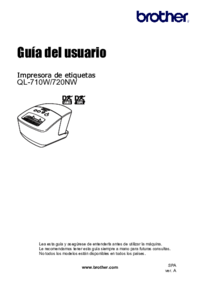









 (1 pages)
(1 pages) (12 pages)
(12 pages)







Commentaires sur ces manuels